實戰生成式 AI 多代理人架構與工作流程開發
學員課前注意事項

課程簡介
在現代科技迅速發展的背景下,生成式 AI 已經成為各行各業的重要工具,從內容創作到複雜任務自動化,生成式 AI 展現出無限潛力。然而,隨著這項技術的普及,許多企業和開發者開始意識到,單一的生成式 AI 模型往往難以滿足複雜的實際應用需求,主要痛點包括:
-
輸出品質不夠穩定
同一個提示可能產生品質參差不齊的結果。 -
缺乏專業領域知識
通用模型在特定領域的表現往往不如專家。 -
推理能力極其有限
處理複雜邏輯和多步驟任務時容易出錯。 -
難以控制和引導
使用者難以精確控制 AI 的輸出方向。 -
缺乏記憶和上下文理解
難以進行持續性的對話或任務執行。 -
創意和原創性不足
生成的內容常常缺乏真正的創新。 -
倫理和偏見問題
可能產生有爭議或帶有偏見的內容。
面對這些挑戰,僅僅依賴單一的生成式 AI 模型顯然是不夠的。我們需要一個更加聰明、更靈活且更加可控的架構來解決這些問題。這就是為什麼您絕對不能錯過這堂「實戰生成式 AI 多代理人架構與工作流程開發」課程!👍
我們這堂課將會採用 Coze 低代碼開發平台,幫助學員快速理解各種艱深的 AI 技術,並且分享各種生成式 AI 的應用場景,透過實際操作,學員將能夠深入理解生成式 AI 技術的核心原理,理解多代理人架構的實作方式,並且掌握如何設計和實現複雜的 AI 工作流程,提高 AI 系統的可控性、穩定性和創造力。
課程特色
- 掌握設計和實現複雜 AI 工作流程
- 深入理解多代理人系統的架構和原理
- 提高 AI 系統的可控性、穩定性和創造力
- 學會如何協調多個 AI 模型以完成複雜任務
- 應對生成式 AI 在實際應用中遇到的各種挑戰
- 由 Will 保哥全程線上授課,無地域限制,可即時回應學員任何疑惑
- 學員可透過共享螢幕的方式提問與遠端控制,學員可觀摩解決問題的過程
- 學員可透過多種管道提問:Zoom 聊天室、Zoom 共享桌面
- 課程全程錄影,學員課後 3 個月內可免費無限次重播!
報名連結
- 2024.08.03 (六) 09:30 - 17:30 實戰生成式 AI 多代理人架構與工作流程開發
給學員的話
各位同學大家好:
這堂課你將會學習到 AI 多代理人架構的技術與觀念,以及如何在 Coze 這樣的低代碼 AI 開發平台實現「工作流程」開發。對於 AI 開發者來說,這是一個非常重要的技能,因為學會之後你就可以開發出更加複雜、更穩定也更有趣的 AI 應用!
有鑑於這是一堂關於 Coze 的進階課程,我們希望大家至少要對 Coze 這個 No-code 開發平台有一定的熟悉度,至少需要知道如何打造與發佈 Bot 聊天機器人,我們在課堂上不會再重複這些基礎的教學。如果你對 Coze 還不熟悉,請先參加我們之前的課程:一小時 No-Code 打造可以自動面試的 LINE 聊天機器人 與 一小時 No-Code 打造可搜尋的 AI 知識庫系統(RAG)。
本次課程會有練習實作的環節,以下文件將說明學員上課前的注意事項,請詳細閱讀並提前準備,有任何疑問都歡迎隨時來信洽詢。
註冊 Discord 帳號
由於我們的課程有越來越多海外的朋友加入,因此我們這次的課程特別設立了一個 Discord 伺服器,可以讓學員可以在裡面進行交流,請大家先註冊一個 Discord 帳號,並且加入我們的多奇教育訓練 Discord 伺服器。
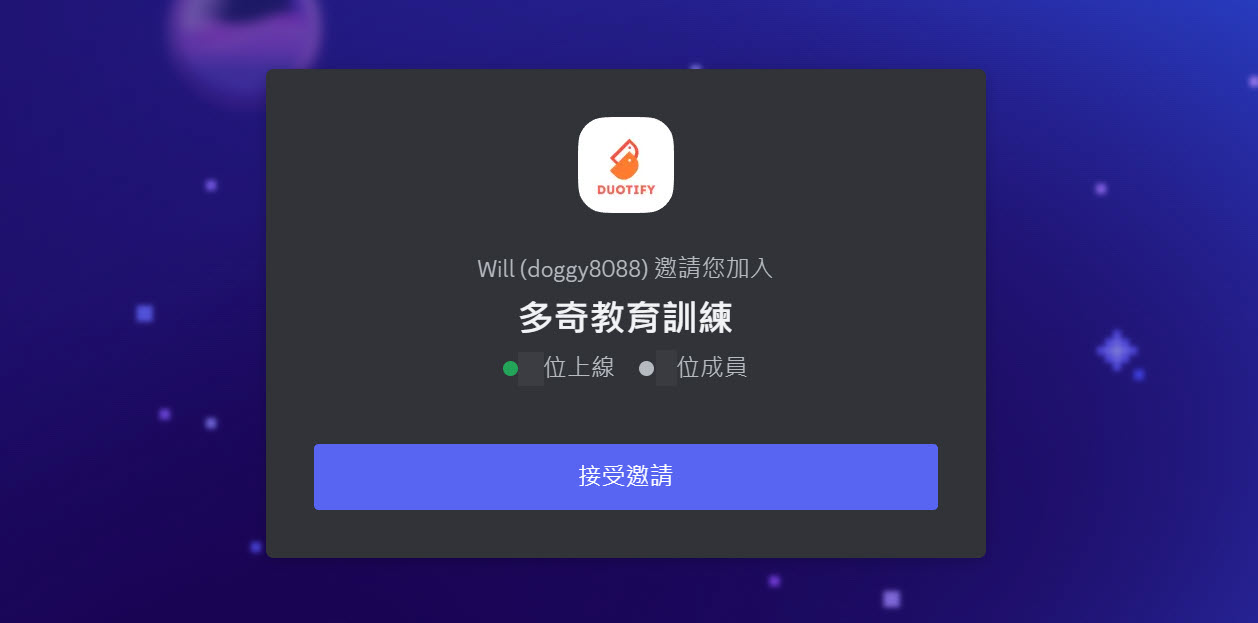
加入 Discord 伺服器之後,進入本次課程專屬頻道的步驟如下:
- 請至
rules頻道仔細閱讀多奇教育訓練Discord 伺服器的使用規約。 - 閱讀完畢後,請移駕到
#join頻道,頻道中有加入課程頻道的詳細說明,主要是讓你輸入本課程的邀請碼,若驗證正確即可立刻看見本課程的 Discord 頻道。
注意:若加入頻道的驗證次數錯誤超過三次,您的 Discord 帳號將自動被系統鎖定,如有失誤請來信解鎖: training@miniasp.com
加入 LINE 社群
我們到目前為止開設了三堂 Coze 課程:
我們有特別針對 Coze 學員設立了一個名為 多奇教育訓練 Coze 學員交流區 的 LINE 社群 (LINE OpenChat) 讓大家在裡面交流,目前這個 LINE 社群有五百多人加入,是一個蠻不錯的討論園地,不過目前 LINE 社群支援的國家相當有限,所以大多數海外學員都無法加入。
雖然我們希望未來的討論可以漸漸移到 Discord 伺服器上,但是 LINE 是臺灣人最常用的即時通訊軟體,所以如果你有興趣加入 多奇教育訓練 Coze 學員交流區 社群,請參考以下步驟加入:
- 點擊 多奇教育訓練 Coze 學員交流區 連結加入 LINE 社群!
- 加入時需要輸入一組通關密碼,並且會由程式自動審核,通關密碼我們會額外發信給每位學員,請注意查看我們透過 training@miniasp.com 寄出的郵件。
註冊 Coze 帳號
請先註冊一個 Coze 帳號,並且設定好你的 Coze Username 與 Coze Alias,希望是好記的名稱,這樣我們比較能找到彼此的作品,以下是設定步驟:
- 進入 Coze 首頁並登入: https://www.coze.com/home
- 滑鼠點擊左下角的帳號頭像,點擊
My profile - 點擊右上角的 ⚙ 圖示
- 找到
Username並且編輯成你慣用的Coze Username - 找到
Alias並且編輯成你慣用的Coze 顯示名稱
設定完成後,需要請大家在上課前訂閱 Premium Plus 方案,這樣你才能夠在課程中安心的進行實作練習。
管理訂閱的功能位於 Coze 首頁的左下角,點擊你的頭像後,就會看到 Manage Subscription 的選項,點擊進去之後就可以看到你目前的訂閱狀態,以及可以進行訂閱的相關操作。
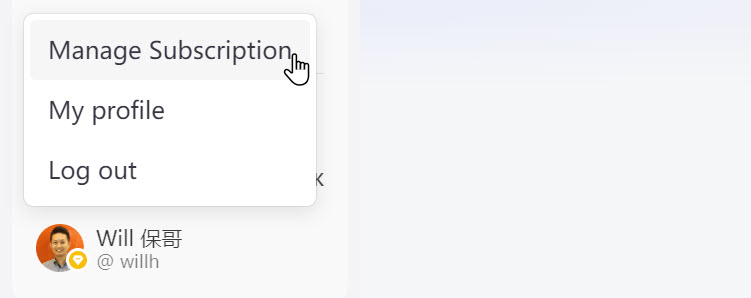
不過,由於 Coze 目前的「付費服務」尚未支援 Russia (俄羅斯)、EU (歐盟)、UK (英國) 與 Taiwan (臺灣) 這四個地區的用戶,因此如果你目前所在的國家剛好落在這四個地區,請先使用 VPN 軟體連線到「美國」或「其他地區」,然後在 Coze 的付費頁面重新整理網頁,就可以進行付款流程。
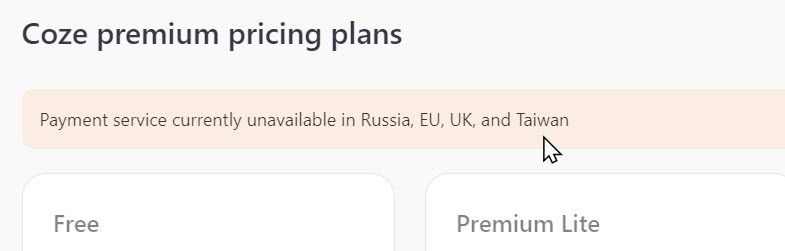
如果你沒有使用 VPN 的經驗,我建議安裝 Google Chrome 的 Free VPN for Chrome - VPN Proxy VeePN 擴充套件,這是一個免費的 VPN 服務,你可以透過這個擴充套件來連線到美國或其他地區。
只要你使用 VPN 連接到美國後,直接在 Coze 首頁重新整理頁面,再進入一次 Manage Subscription 頁面後,就會看到 Upgrade 升級方案的按鈕:
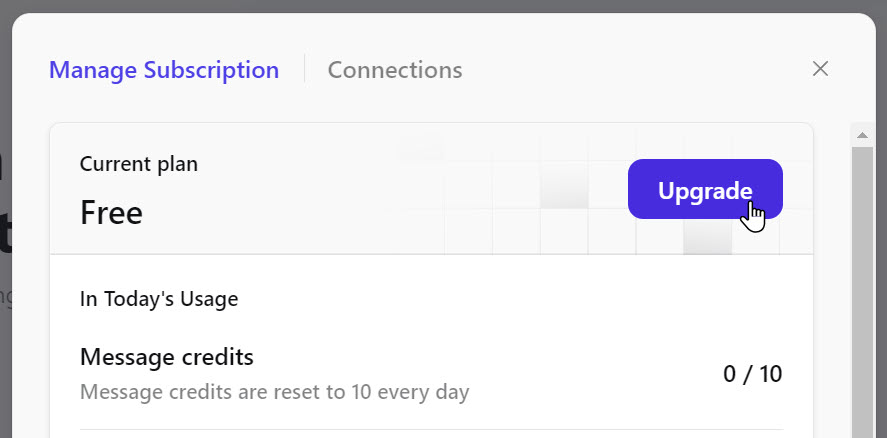
點擊 Upgrade 按鈕後,就會看到完整的付費方案,只要看到這一頁,你就可以關閉 VPN 服務了!
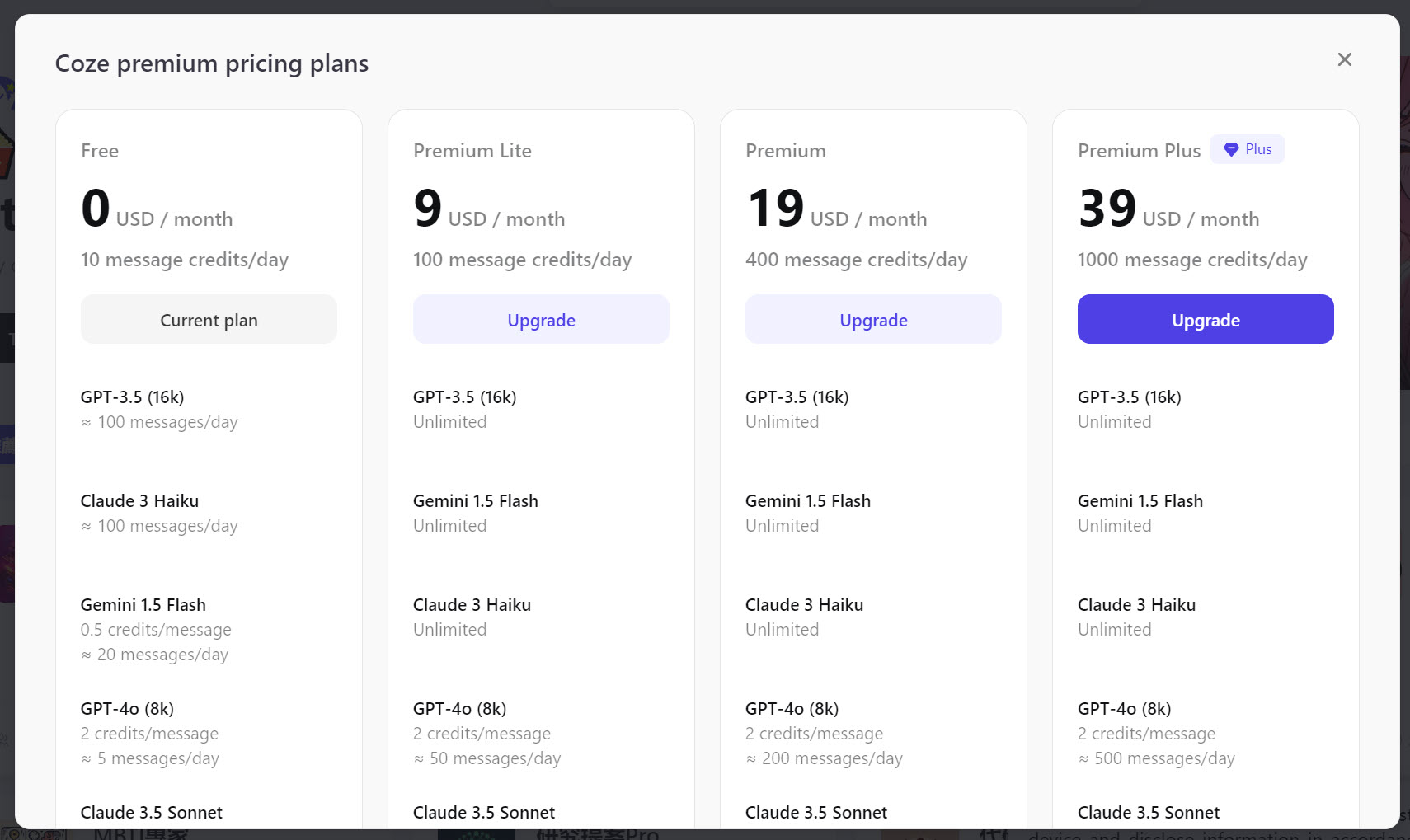
假設你選擇 Premium Plus 方案,然後按下 Upgrade 按鈕,就可以順利進行付款流程,目前 Coze 的付費服務僅支援信用卡與 PayPal 付款。
注意:若你的帳戶是第一次註冊 Coze 帳號,輸入完付款資訊後並不會立即扣款,第一次購買的帳號都有三天的試用期。不過要注意的是,若你想在試用期間取消訂閱,一樣要先透過 VPN 連線到美國才能看到取消訂閱的按鈕。在取消訂閱後,你在 Coze 的訂閱權益並不會立即停止,你依然擁有完整的三天試用期。
上課前注意事項
由於我們上課時會採用 Zoom Workplace 桌面應用程式 軟體進行授課,因此請學員在上課前先安裝好 Zoom Workplace 桌面應用程式 軟體的最新版,並且測試好麥克風與喇叭是否可以正常運作,以免上課時無法順利聽到課程內容。
以下幾點請在上課前確認完畢:
-
檢查 Zoom 是否為最新版本
我這邊目前最新的 Zoom 版本為
6.1.6(43767)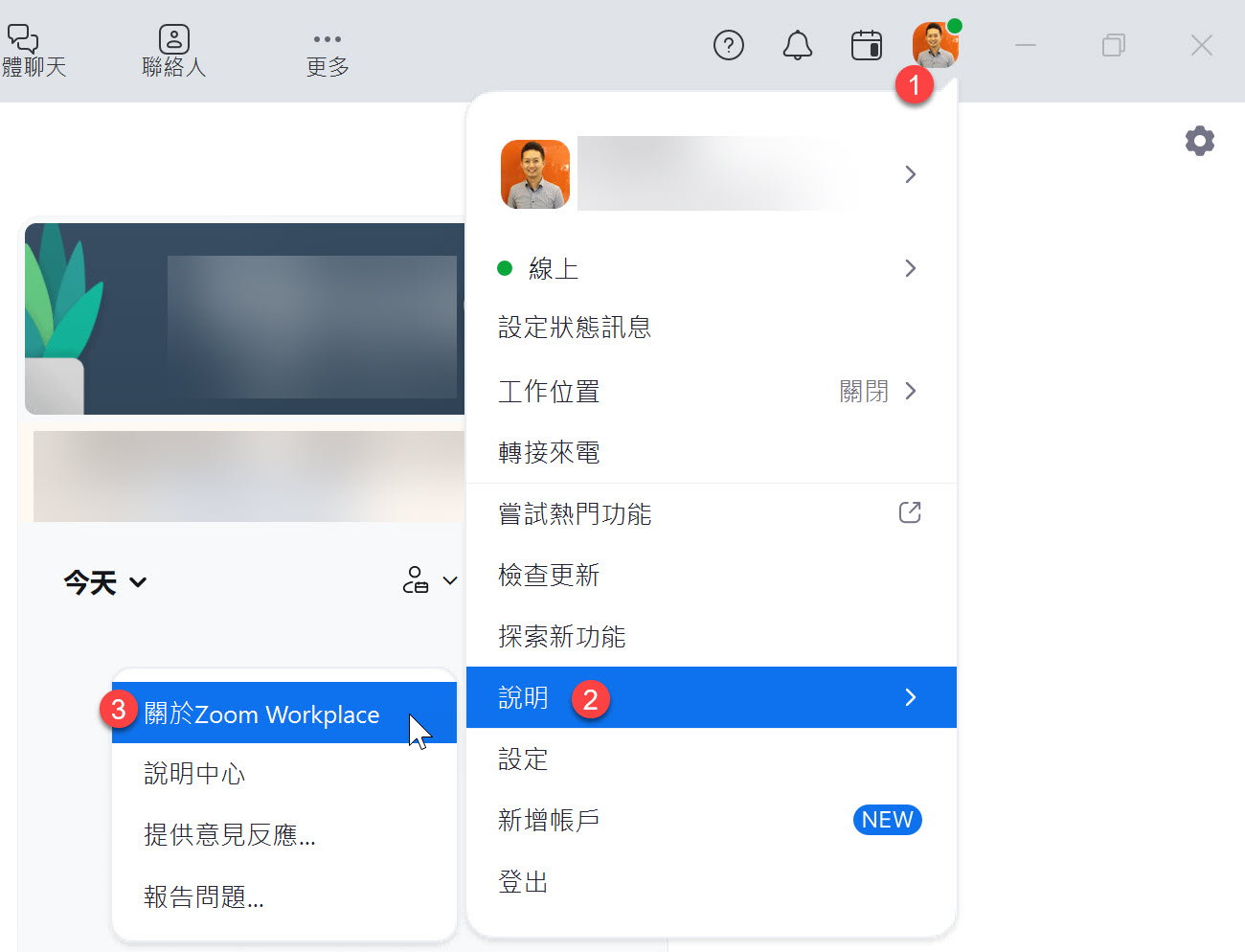
-
檢查 Zoom 麥克風與喇叭是否正常運作
你可以透過 Zoom 的測試功能來檢查麥克風與喇叭是否正常運作,如果你的麥克風與喇叭都正常運作,你會看到以下畫面:
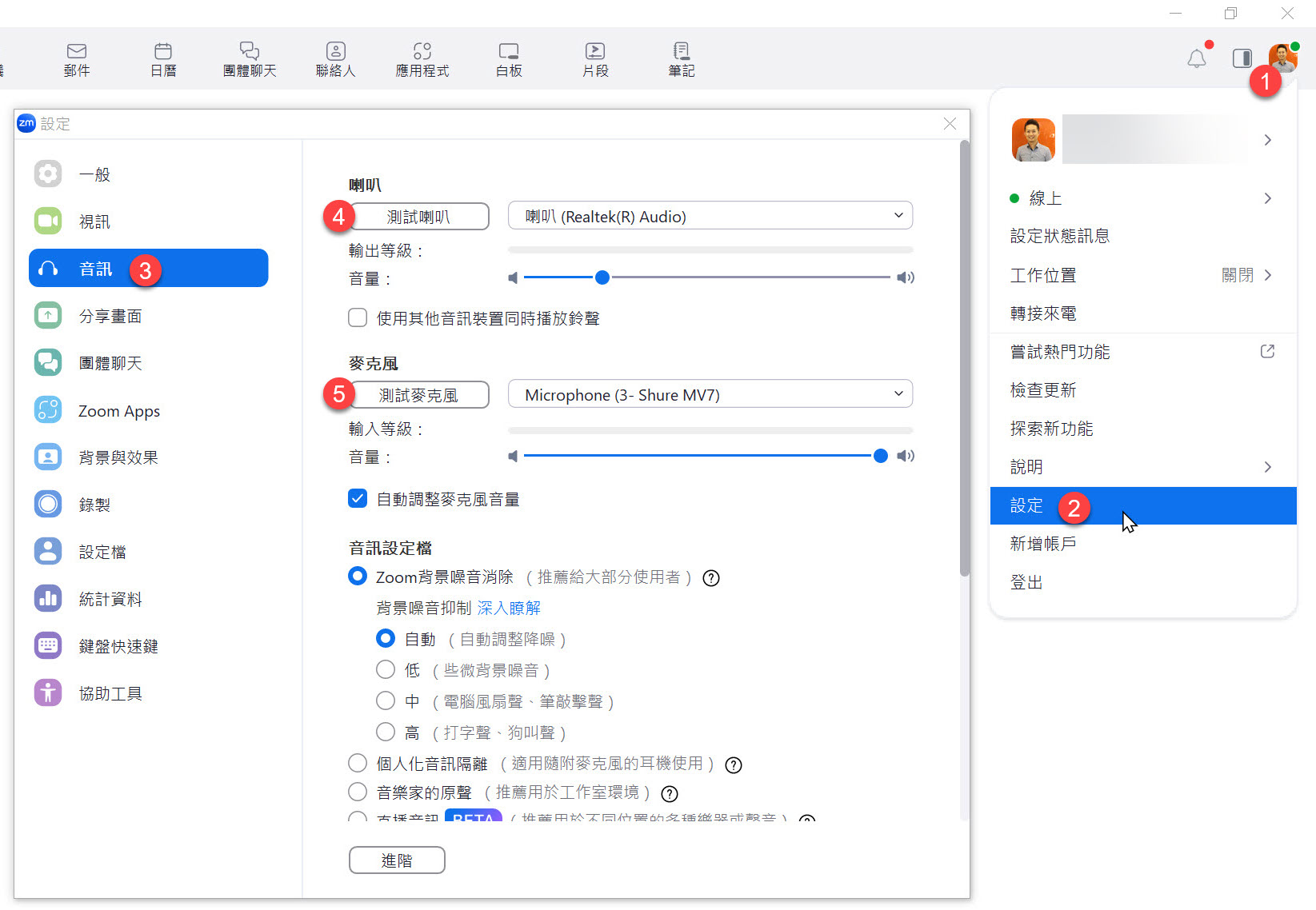
上課時的注意事項
🔥 請不要在最後一刻才進入教室 🔥
🔥 請不要在最後一刻才進入教室 🔥
🔥 請不要在最後一刻才進入教室 🔥
-
你可以在課程開始前 30 分鐘進入 Zoom 會議室,以下是進入會議室的步驟
開啟
Zoom軟體,點擊「加入會議」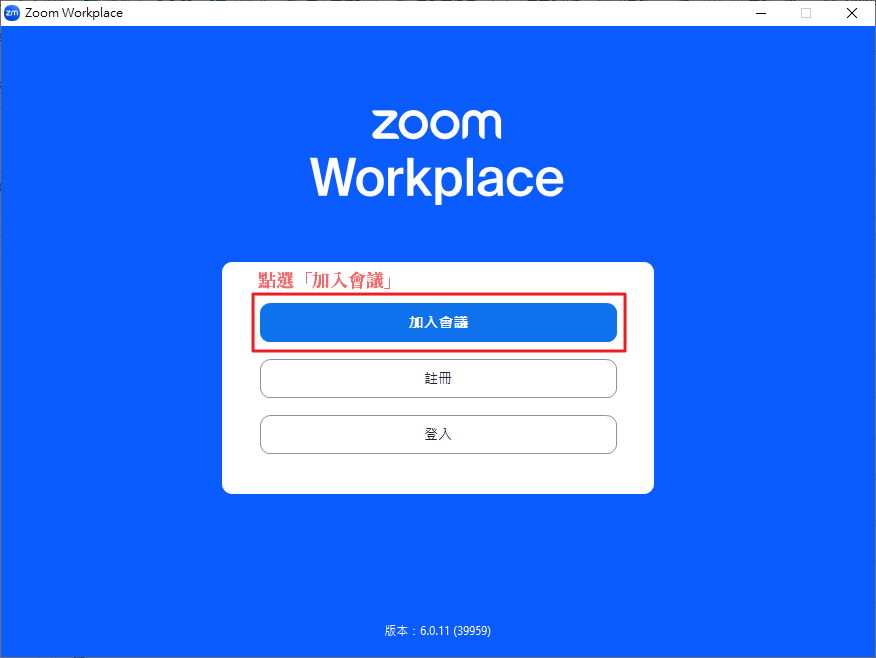
輸入我們課前通知的「會議號碼」與「顯示名稱」

輸入會議密碼
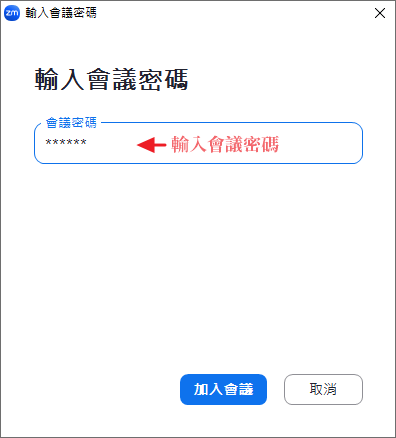
測試喇叭和麥克風
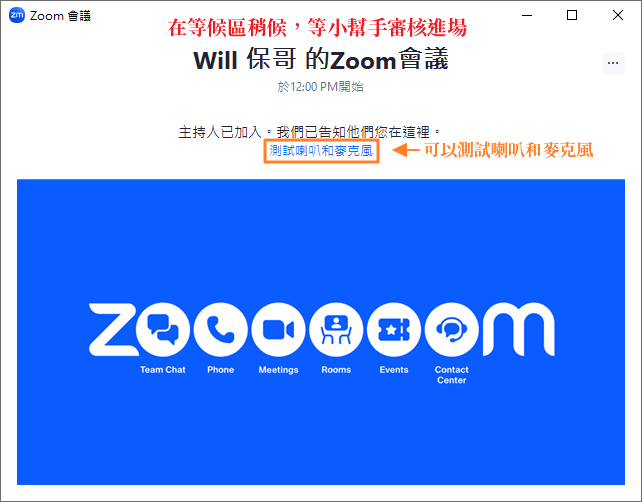
請務必測試一下麥克風與喇叭是否正常運作,以免上課時無法順利聽到課程內容。
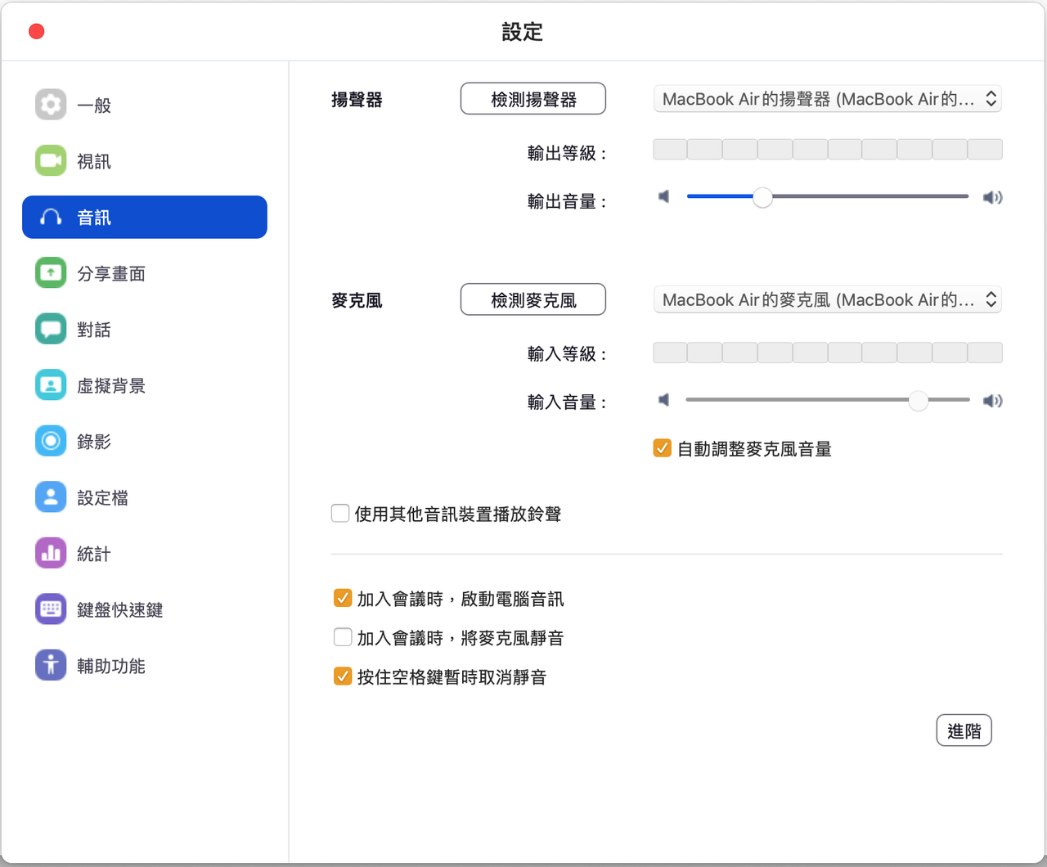
進入會議室之後,如果聽的到聲音,就按下「回應」的 ✅ 按鈕。
-
多利用「回應」功能給予課程回饋
過往有許多同學都找不到 Zoom 的「回應」功能,我特別截圖跟大家說明怎樣操作。
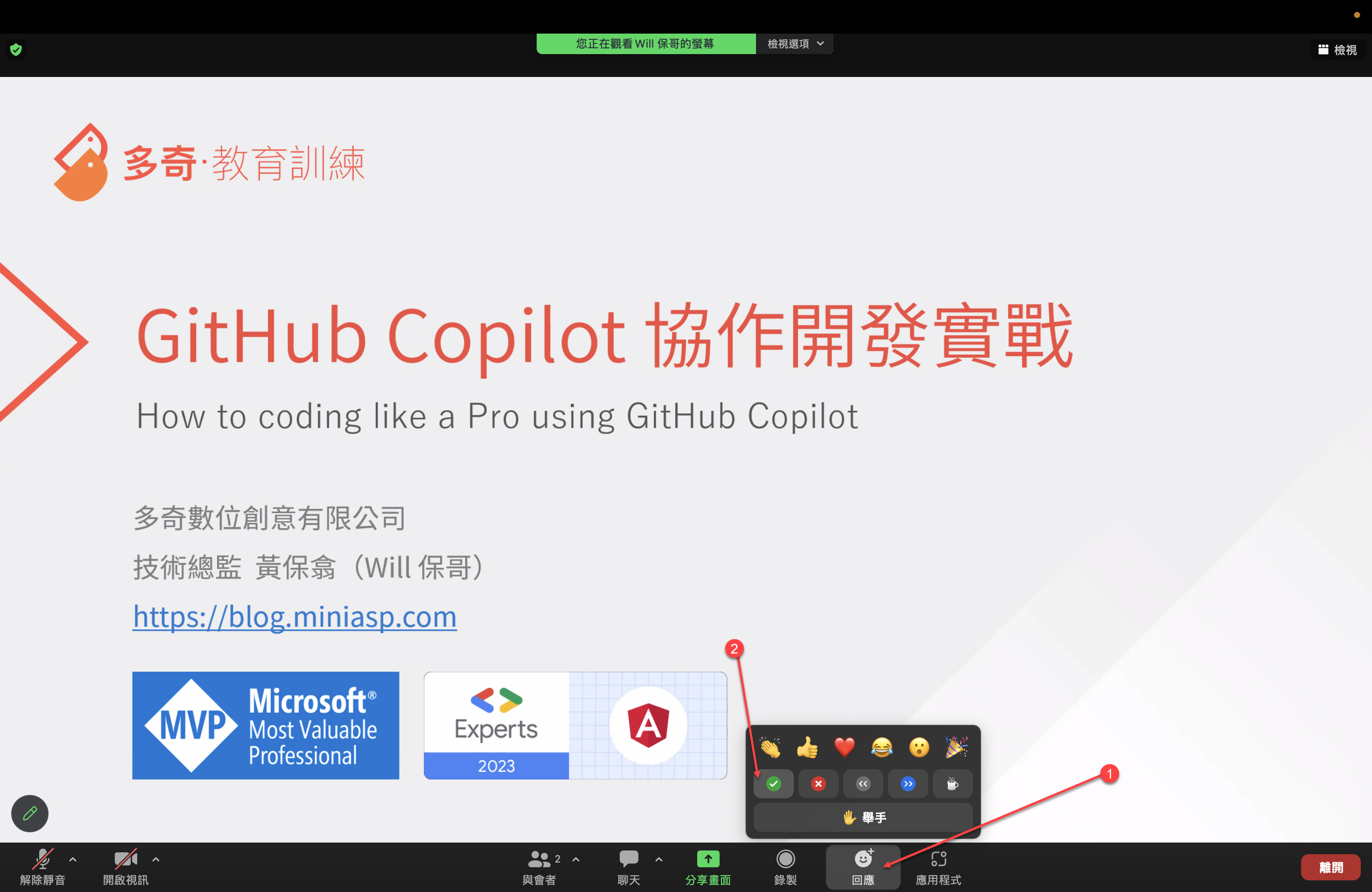
基本上在 Zoom 最下方的工具列上,會有個「回應」的按鈕,按下去之後會有三排的表情符號可以按:
第一排:這些表情符號按下之後可以表達你在課堂上的心情,而且 10 秒之後就會自動消失。這些表情非常重要,因為這可以讓講師知道你當下的心情,感覺開心的時候可以選 😂 (大笑),聽到很厲害的內容時可以按下 👍 (讚)、❤ (愛心)、👏 (拍手)、🎉 (獻花) 等表情,這可以讓課程變的相當活絡有趣!
第二排:這些符號按下去之後就不會自動消失,主要用來回應講師的提問,方便大家回答問題。例如講師問「大家都聽的到我的聲音嗎?」,你可以按下 ✅ (打勾) 來回答「聽的到」,或是按下 ❌ (叉叉) 來回答「聽不到」,這樣講師就可以知道你的聲音是否正常。
第三排:只有一顆「舉手」的按鈕,按下去代表你想要開麥克風發言,講師會看到你的舉手,然後依序讓你發言。先按「舉手」的人會排在最上面,講師會更容易看到你的舉手狀態。
-
利用【聊天室】來向講師或學員傳達訊息
Zoom 軟體有個「聊天」功能,但請不要在「所有人」的視窗聊天,因為很多人一起聊天的結果,就是大家都找不到訊息。
這個「聊天室」功能主要用來讓學員與講師之間的溝通,如果你有任何問題,可以在「聊天室」中發問,講師、助教或其他學員都會盡量回答你的問題。
留言時,請務必在一個訊息中把問題打完,不要像 LINE 一樣,想到一句打一句,否則可能會不同人發問的問題之間交錯出現,導致閱讀困難。
-
利用【麥克風】使用語音提問
進入會議室之後,麥克風會處於「鎖定」的狀態,如有問題想透過語音發問,請先點擊 Zoom 軟體的「舉手」按鈕,講師會開啟你的麥克風讓你線上發問。
如果講師需要學員進行語音互動時,願意發言的人,也可以先按下「舉手」等候講師呼喚,並準備開啟麥克風,這樣才不會花太多時間等待學員回應。
-
不開放【視訊】使用
原則上我們上課不需要開啟視訊鏡頭,以確保大家的個人隱私。
上課連結
由於我們上課時會採用 Zoom Workplace 桌面應用程式 軟體進行授課,而上課的 Zoom 會議室連結實際上是會透過另外的郵件通知學員,郵件主旨會是:
【上課通知】實戰生成式 AI 多代理人架構與工作流程開發 0803
如果你沒有收到通知郵件,請立即寫信與我們聯繫!🔥